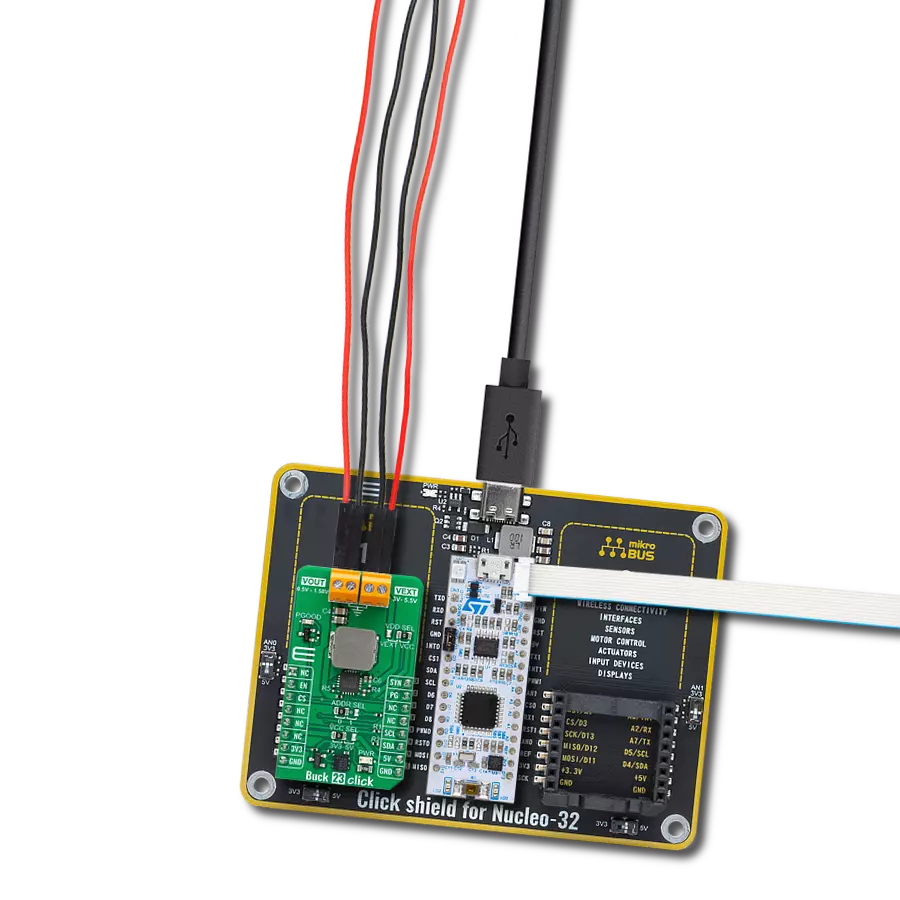高效、可靠,准备好将您的设备提升到新水平!
A
A
硬件概览
它是如何工作的?
VREG 2 Click 基于德州仪器(Texas Instruments)广为使用的可调节电压调节器LM317的出色性能。此 Click board™ 上的电路由两个电压调节器组成,其中一个是线性电压调节器,另一个是开关降压转换器(也称为buck转换器)。这种拓扑结构结合了两者的优点:线性调节器提供低电压纹波和噪声,而开关调节器提供最佳工作条件,避免线性调节器输入和输出电压之间的巨大电压差。与降压转换器不同,线性调节器输入和输出电压之间的显著差异会导致显著的耗散损失。该 Click board™ 还使用了德州仪器的 LM2596,这是一款在150 kHz下工作的3A降压电压调节器。它属于Simple Switcher™产品线,支持连续和非连续模式。此降压 DC-DC 转换器可以处理从4.5V到40V的电压,但
电路在9V到35V的电压范围内可靠工作。该IC的布局相对简单,只需几个外部引脚。反馈回路调节DC-DC转换器的输出电压。通常,有一个电压分压器,其中心引脚连接到LM2596的FB引脚,但在此 Click board™ 上,有一个带2.7V齐纳二极管的PNP BJT在其发射极,用于在其输出上提供比目标电压高约3V的电压。这为线性调节器提供了理想的电压裕度,允许更高的效率和更少的功率损耗。输入电压由LM2596提供,如前所述,该电压比目标调节电压高约3V,为LM317 IC提供了最佳裕度。ADJ引脚用于设置该IC的输出电压。它由德州仪器的双运算放大器LM358 IC的第一个运算放大器输出驱动。MCU的PWM信号控制该运算放大器的非反相输入,因此 mikroBUS™ 的PWM引脚连接到
该非反相输入。通过应用额外的RC滤波器,PWM信号被转换为恒定线性电压,范围高达3.3V,因为该输入被另一个齐纳二极管限制。该运算放大器的反相引脚连接到输出电压分压器,其中心抽头在3.3V,对于最大输出电压为15V。这允许主机MCU测量输出电压。因此,此引脚连接到 mikroBUS™ 的AN引脚。短路保护部分由LM358 IC的第二个运算放大器设计,作为比较器。当电流开始流经0.5Ω电阻,在输出短路的情况下,它会导致运算放大器输出电压上升。标有OCP的红色LED指示灯将亮起,表示短路情况。这也会导致降压调节器的FB电压上升,有效地阻止其运行并切断输出电源。
功能概述
开发板
Arduino UNO 是围绕 ATmega328P 芯片构建的多功能微控制器板。它为各种项目提供了广泛的连接选项,具有 14 个数字输入/输出引脚,其中六个支持 PWM 输出,以及六个模拟输入。其核心组件包括一个 16MHz 的陶瓷谐振器、一个 USB 连接器、一个电
源插孔、一个 ICSP 头和一个复位按钮,提供了为板 子供电和编程所需的一切。UNO 可以通过 USB 连接到计算机,也可以通过 AC-to-DC 适配器或电池供电。作为第一个 USB Arduino 板,它成为 Arduino 平台的基准,"Uno" 符号化其作为系列首款产品的地
位。这个名称选择,意为意大利语中的 "一",是为了 纪念 Arduino Software(IDE)1.0 的推出。最初与 Arduino Software(IDE)版本1.0 同时推出,Uno 自此成为后续 Arduino 发布的基础模型,体现了该平台的演进。
微控制器概述
MCU卡片 / MCU

建筑
AVR
MCU 内存 (KB)
32
硅供应商
Microchip
引脚数
28
RAM (字节)
2048
你完善了我!
配件
Click Shield for Arduino UNO 具有两个专有的 mikroBUS™ 插座,使所有 Click board™ 设备能够轻松与 Arduino UNO 板进行接口连接。Arduino UNO 是一款基于 ATmega328P 的微控制器开发板,为用户提供了一种经济实惠且灵活的方式来测试新概念并构建基于 ATmega328P 微控制器的原型系统,结合了性能、功耗和功能的多种配置选择。Arduino UNO 具有 14 个数字输入/输出引脚(其中 6 个可用作 PWM 输出)、6 个模拟输入、16 MHz 陶瓷谐振器(CSTCE16M0V53-R0)、USB 接口、电源插座、ICSP 头和复位按钮。大多数 ATmega328P 微控制器的引脚都连接到开发板左右两侧的 IO 引脚,然后再连接到两个 mikroBUS™ 插座。这款 Click Shield 还配备了多个开关,可执行各种功能,例如选择 mikroBUS™ 插座上模拟信号的逻辑电平,以及选择 mikroBUS™ 插座本身的逻辑电压电平。此外,用户还可以通过现有的双向电平转换电压转换器使用任何 Click board™,无论 Click board™ 运行在 3.3V 还是 5V 逻辑电压电平。一旦将 Arduino UNO 板与 Click Shield for Arduino UNO 连接,用户即可访问数百种 Click board™,并兼容 3.3V 或 5V 逻辑电压电平的设备。
使用的MCU引脚
mikroBUS™映射器
“仔细看看!”
Click board™ 原理图
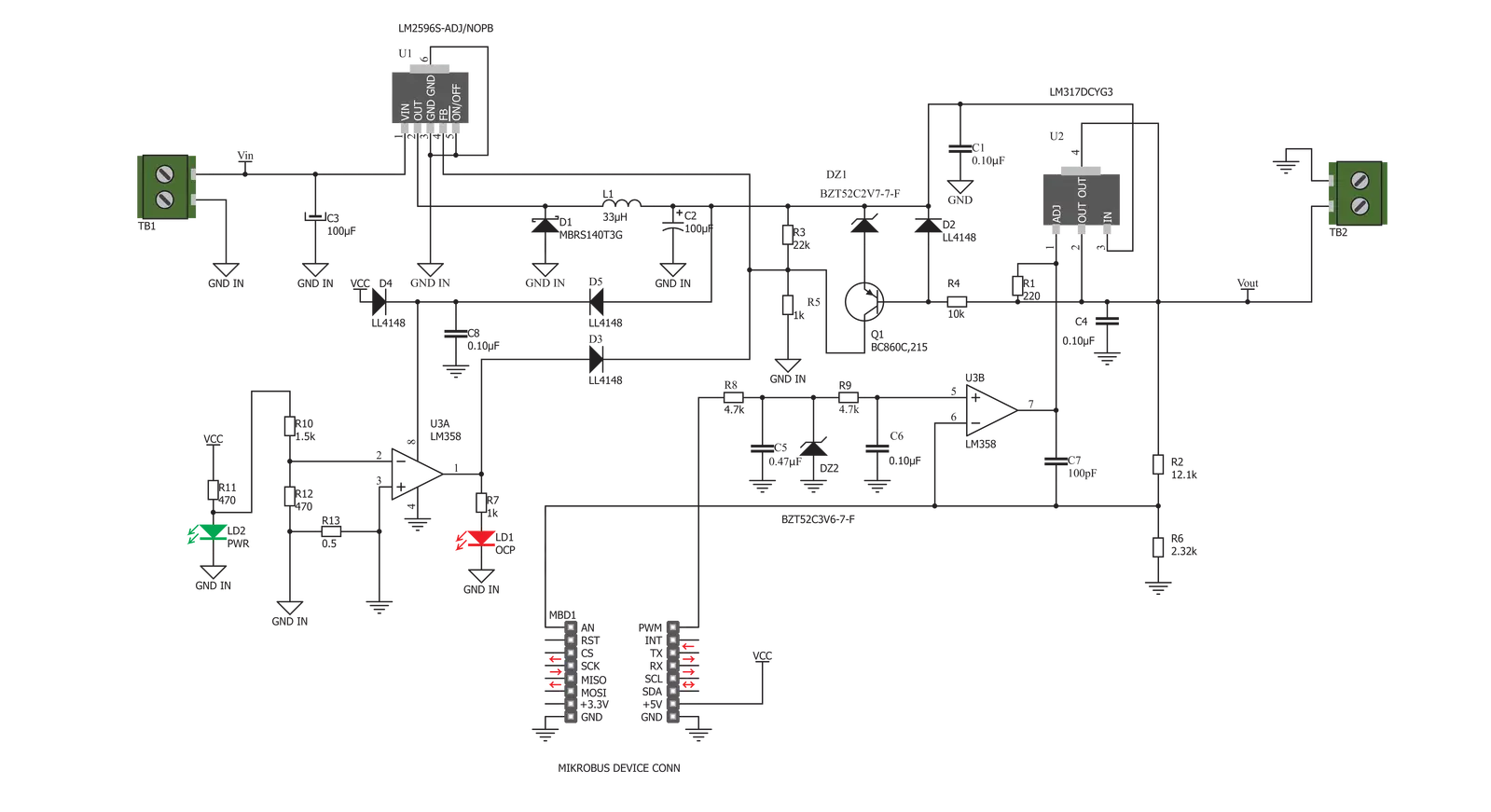
一步一步来
项目组装
实时跟踪您的结果
应用程序输出
1. 应用程序输出 - 在调试模式下,“应用程序输出”窗口支持实时数据监控,直接提供执行结果的可视化。请按照提供的教程正确配置环境,以确保数据正确显示。

2. UART 终端 - 使用UART Terminal通过USB to UART converter监视数据传输,实现Click board™与开发系统之间的直接通信。请根据项目需求配置波特率和其他串行设置,以确保正常运行。有关分步设置说明,请参考提供的教程。

3. Plot 输出 - Plot功能提供了一种强大的方式来可视化实时传感器数据,使趋势分析、调试和多个数据点的对比变得更加直观。要正确设置,请按照提供的教程,其中包含使用Plot功能显示Click board™读数的分步示例。在代码中使用Plot功能时,请使用以下函数:plot(insert_graph_name, variable_name);。这是一个通用格式,用户需要将“insert_graph_name”替换为实际图表名称,并将“variable_name”替换为要显示的参数。

软件支持
库描述
该库包含用于VREG 2 Click驱动程序的API。
关键功能:
vreg2_set_duty_cycle- 此功能以百分比设置PWM占空比vreg2_pwm_start- 此功能启动PWM模块输出vreg2_pwm_stop- 此功能停止PWM模块输出
开源
代码示例
完整的应用程序代码和一个现成的项目可以通过NECTO Studio包管理器直接安装到NECTO Studio。 应用程序代码也可以在MIKROE的GitHub账户中找到。
/*!
* @file main.c
* @brief VREG 2 Click example
*
* # Description
* This example demonstrates the use of the VREG 2 Click board by changing
* the voltage output every 5 seconds.
*
* The demo application is composed of two sections :
*
* ## Application Init
* Initializes the driver and performs the Click default configuration.
*
* ## Application Task
* Controls the voltage output by changing the PWM duty cycle every 5 seconds.
* The duty cycle ranges from 10% to 50%. Each step will be logged on
* the USB UART where you can track the program flow.
*
* @author Stefan Filipovic
*
*/
#include "board.h"
#include "log.h"
#include "vreg2.h"
static vreg2_t vreg2;
static log_t logger;
void application_init ( void )
{
log_cfg_t log_cfg; /**< Logger config object. */
vreg2_cfg_t vreg2_cfg; /**< Click config object. */
/**
* Logger initialization.
* Default baud rate: 115200
* Default log level: LOG_LEVEL_DEBUG
* @note If USB_UART_RX and USB_UART_TX
* are defined as HAL_PIN_NC, you will
* need to define them manually for log to work.
* See @b LOG_MAP_USB_UART macro definition for detailed explanation.
*/
LOG_MAP_USB_UART( log_cfg );
log_init( &logger, &log_cfg );
log_info( &logger, " Application Init " );
// Click initialization.
vreg2_cfg_setup( &vreg2_cfg );
VREG2_MAP_MIKROBUS( vreg2_cfg, MIKROBUS_1 );
if ( PWM_ERROR == vreg2_init( &vreg2, &vreg2_cfg ) )
{
log_error( &logger, " Communication init." );
for ( ; ; );
}
if ( VREG2_ERROR == vreg2_default_cfg ( &vreg2 ) )
{
log_error( &logger, " Default configuration." );
for ( ; ; );
}
log_info( &logger, " Application Task " );
}
void application_task ( void )
{
static int8_t duty_pct = 10;
static int8_t duty_step = 10;
if ( VREG2_OK == vreg2_set_duty_cycle ( &vreg2, ( float ) duty_pct / 100 ) )
{
log_printf( &logger, "\r\n Duty: %u%%\r\n", ( uint16_t ) duty_pct );
}
duty_pct += duty_step;
if ( ( duty_pct > 50 ) || ( duty_pct < 10 ) )
{
duty_step = -duty_step;
duty_pct += ( duty_step * 2 );
}
Delay_ms ( 1000 );
Delay_ms ( 1000 );
Delay_ms ( 1000 );
Delay_ms ( 1000 );
Delay_ms ( 1000 );
}
int main ( void )
{
/* Do not remove this line or clock might not be set correctly. */
#ifdef PREINIT_SUPPORTED
preinit();
#endif
application_init( );
for ( ; ; )
{
application_task( );
}
return 0;
}
// ------------------------------------------------------------------------ END
额外支持
资源
类别:降压